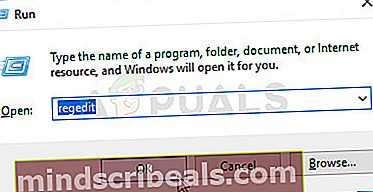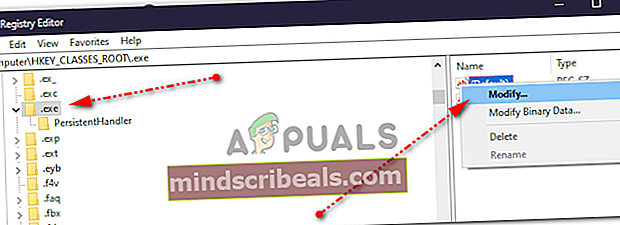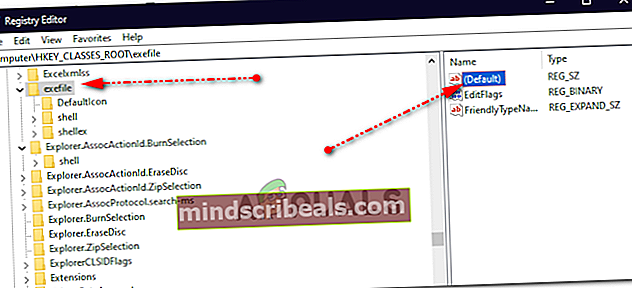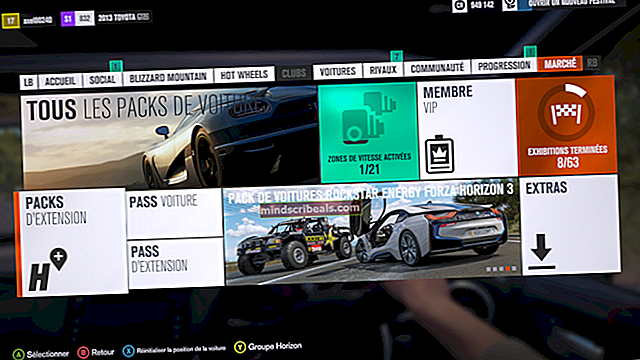Fix: Exe-filer åbnes ikke på Windows 7 eller Vista
Når du ikke er i stand til at åbne EXE fil, og de åbnes i notesblok eller andre programmer, betyder det, at filtilknytningen til ".exe" -filerne er ødelagt, sandsynligvis af et program eller ved fejlagtigt at forbinde sig med en anden.
Dette problem kan dog let fjernes ved at følge disse trin nedenfor:

Metode 1:
- Dette er et almindeligt problem, når filer forkert associeres enten ved at ændre standardfiltilknytninger eller ved et uheld åbne en fil med et andet program, hvor den er indstillet som standard, såsom (notesblok, maling, Wordpad osv.).
- For at løse problemet skal du downloade og køre registreringseditornøglen herfra
- Højreklik på filen exefile_cu.reg, og vælg “Åben med”, I“åben med" Vælg Registreringseditor og når du bliver bedt om at bekræfte, skal du vælge Ja.
Metode 2:
- Klik på Start og skriv Regedit
- Tryk på Enter og i Registreringseditor vindue vælges Fil ->Importere
- Vælg den downloadede exefix_cu.reg-fil, og klik på åben for at importere den.
- Det overskriver de forkerte værdier i din registreringsdatabase med de rigtige.
Metode 3:
- Tryk på "Windows" + "R", og indtast “Regedit”.
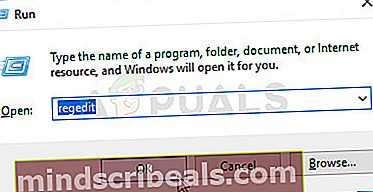
- Tryk på "Enter", og bekræft anmodningen om at åbne registreringseditoren.
- Gå til følgende registreringsdatabasenøgle:
HKEY_CLASSES_ROOT \ .exe
- Vælg ".exe", højreklik på "Standard" -filen i højre rude og vælg "Rediger".
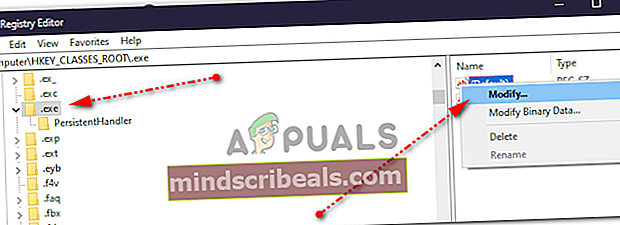
- Indtast "exefile" som værdidata eksklusive symbolerne.
- Gå til og klik derefter på følgende registreringsdatabasenøgle:
HKEY_CLASSES_ROOT \ exefile
- Vælg mappen "Exefile", højreklik på "Standard" -tasten og vælg "Modify".
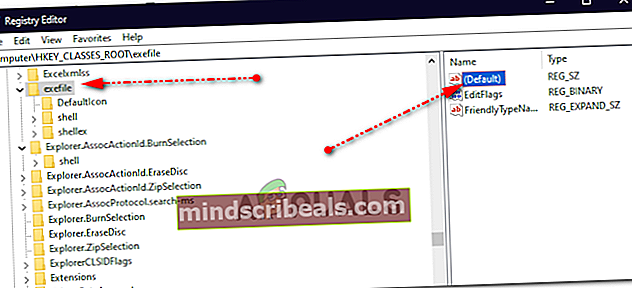
- Indtast “% 1”% * som værdidata inklusive symbolerne ”og *.
- Gå til og klik derefter på følgende registreringsdatabasenøgle:
KEY_CLASSES_ROOT \ exefile \ shell \ open
- Vælg "Åben" mappe, skal du højreklikke på "Standard" og vælg "Modificere".
- Indtast “% 1”% * som værdidata inklusive symbolerne ”og *.
- Luk Registreringseditor, og genstart dit system.